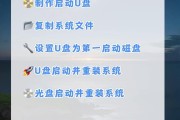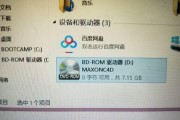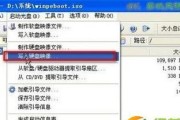在电脑维修或升级过程中,我们经常需要重装系统。而使用U盘安装系统是现在较为常用的方法之一。本文将详细介绍以U盘安装系统的步骤及注意事项,帮助读者轻松搞定电脑系统安装。
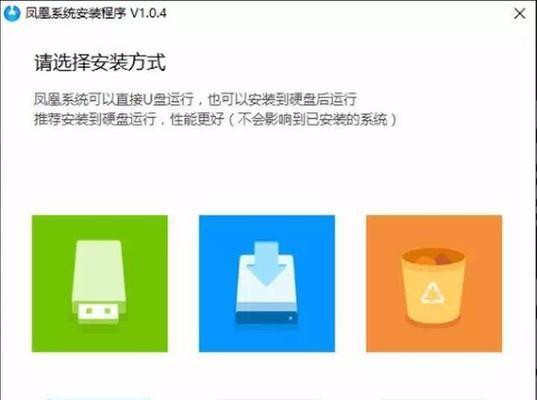
准备工作
1.确保电脑支持通过U盘安装系统
2.获取合适版本的操作系统镜像文件

3.获取一个可用的U盘
4.检查U盘是否有重要数据,备份并格式化
制作启动U盘
1.下载和安装制作启动U盘的软件

2.打开软件并选择正确的操作系统镜像文件
3.插入U盘并选择它作为目标设备
4.点击开始制作按钮,等待制作完成
设置电脑启动顺序
1.重启电脑并进入BIOS设置界面
2.找到启动选项卡或菜单
3.将U盘设备移到首选启动设备的位置
4.保存设置并退出BIOS
插入启动U盘并安装系统
1.关闭电脑并插入制作好的启动U盘
2.打开电脑并进入启动菜单
3.选择U盘作为启动设备
4.进入系统安装界面,按照提示进行安装步骤
完成系统安装
1.等待系统安装过程完成
2.根据个人需求进行系统设置
3.安装必要的驱动程序和软件
4.进行系统更新,确保系统的安全性和稳定性
注意事项
1.确保操作系统镜像文件的来源可靠,并避免下载盗版或携带病毒的镜像文件
2.在制作启动U盘时,注意选择合适的制作软件并遵循软件的使用说明
3.在BIOS设置中,确保正确设置启动顺序,并在安装完成后恢复默认设置
4.在安装系统过程中,及时备份重要数据,以防意外情况导致数据丢失
遇到问题的解决方法
1.如果无法进入BIOS设置界面,可以尝试按下不同的按键组合,如Del、F2、F10等
2.如果启动菜单中没有U盘选项,可以尝试重新制作启动U盘或更换U盘
3.如果系统安装过程中出现错误提示,可以搜索相关错误代码或尝试重新安装系统
4.如果系统安装完成后出现驱动或软件不兼容的问题,可以更新驱动程序或选择兼容性模式运行
通过U盘安装系统是一种方便快捷的方法,能够帮助我们轻松完成电脑系统的安装。在整个过程中,我们需要注意准备工作、制作启动U盘、设置电脑启动顺序、安装系统和完成系统安装等步骤。同时,也要注意遵循注意事项和遇到问题时的解决方法,以保证安装过程顺利进行。希望本文能够帮助读者掌握使用U盘安装系统的方法,并顺利完成系统安装。
标签: #安装系统